Δημιουργήστε μη αυτόματα το BCD εάν αντιμετωπίζετε αυτό το σφάλμα
- Εμφανίζεται το σφάλμα διαμόρφωσης εκκίνησης 0xc0000242 κατά την εκκίνηση των Windows.
- Το σφάλμα μπορεί να εμφανιστεί λόγω κατεστραμμένου χώρου αποθήκευσης BCD και εσφαλμένων ρυθμίσεων εκκίνησης.
- Δοκιμάστε να χρησιμοποιήσετε την Αυτόματη επισκευή ή εκτελέστε μια επιτόπια αναβάθμιση για να το διορθώσετε.
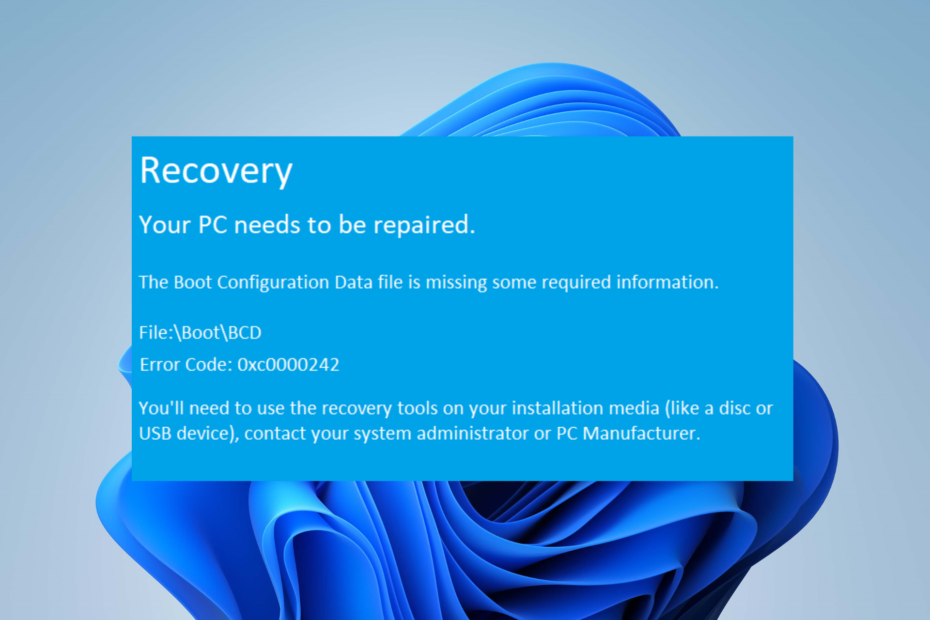
ΧΕΓΚΑΤΑΣΤΑΣΗ ΚΑΝΟΝΤΑΣ ΚΛΙΚ ΣΤΟ ΑΡΧΕΙΟ ΛΗΨΗΣ
- Κατεβάστε το DriverFix (επαληθευμένο αρχείο λήψης).
- Κάντε κλικ Εναρξη σάρωσης για να βρείτε όλα τα προβληματικά προγράμματα οδήγησης.
- Κάντε κλικ Ενημέρωση προγραμμάτων οδήγησης για να αποκτήσετε νέες εκδόσεις και να αποφύγετε δυσλειτουργίες του συστήματος.
- Έγινε λήψη του DriverFix από 0 αναγνώστες αυτόν τον μήνα.
Οι χρήστες των Windows παραπονούνται για το Σφάλμα Boot BCD 0xc0000242 που παρουσιάζεται κατά την εκκίνηση. Το σφάλμα δεν σας επιτρέπει να συνδεθείτε στον υπολογιστή σας. Ωστόσο, θα σας οδηγήσουμε σε ορισμένα λεπτομερή βήματα για την επίλυση του προβλήματος.
Εναλλακτικά, μπορείτε να ελέγξετε το άρθρο μας σχετικά με τρόπους διόρθωσης προβλήματα αργής εκκίνησης στον υπολογιστή σας με Windows 11 και κάντε το πιο γρήγορο.
Τι προκαλεί το σφάλμα διαμόρφωσης εκκίνησης 0xc0000242;
Διάφοροι παράγοντες που μπορούν να προκαλέσουν το σφάλμα είναι:
- Κατεστραμμένο κατάστημα BCD – Εάν ο χώρος αποθήκευσης BCD είναι κατεστραμμένος ή περιέχει λανθασμένες καταχωρήσεις, μπορεί να έχει ως αποτέλεσμα το σφάλμα 0xc0000242.
- Εσφαλμένες ρυθμίσεις εκκίνησης – Μπορεί να προκύψουν λανθασμένες ρυθμίσεις εκκίνησης ή εσφαλμένες διαμορφώσεις στο χώρο αποθήκευσης BCD Τα Windows 11 δεν εκκινούνται. Αυτό μπορεί να συμβεί εάν οι αλλαγές έγιναν με μη αυτόματο τρόπο στη διαμόρφωση εκκίνησης ή από λογισμικό τρίτων κατασκευαστών.
- Σφάλματα ή αποτυχία δίσκου – Σφάλματα ή αστοχίες στον σκληρό δίσκο ή στη συσκευή αποθήκευσης όπου βρίσκεται η αποθήκευση BCD μπορεί να προκαλέσουν σφάλματα διαμόρφωσης εκκίνησης. Ζητήματα όπως κατεστραμμένοι τομείς, καταστροφή συστήματος αρχείων ή αποτυχία δίσκου μπορούν να εμποδίσουν τα Windows να έχουν πρόσβαση στις απαραίτητες πληροφορίες εκκίνησης.
- Προβλήματα υλικού – Εσφαλμένα ή μη συμβατά στοιχεία υλικού, όπως αποτυχία σκληρού δίσκου, δυσλειτουργικές μονάδες μνήμης ή προβλήματα συνδεσιμότητας, μπορεί να επηρεάσουν τη διαδικασία εκκίνησης και να προκαλέσουν το σφάλμα.
Αυτοί οι παράγοντες μπορεί να διαφέρουν σε διαφορετικούς υπολογιστές ανάλογα με τις περιστάσεις. Ωστόσο, θα συζητήσουμε αποτελεσματικά βήματα για την επίλυση του προβλήματος στα Windows 11.
Πώς μπορώ να διορθώσω το σφάλμα διαμόρφωσης εκκίνησης 0xc0000242;
1. Χρησιμοποιήστε το μενού επισκευή του υπολογιστή σας
- Τοποθετήστε τη δισκέτα εγκατάστασης των Windows ή συνδέστε α μονάδα flash USB με δυνατότητα εκκίνησης που περιέχει το Αρχεία εγκατάστασης των Windows 11.
- Εκκινήστε τον υπολογιστή και εκκινήστε τον υπολογιστή από τη μονάδα δίσκου.
- Επιλέξτε τη γλώσσα και το πληκτρολόγιο εάν σας ζητηθεί και μετά κάντε κλικ Επόμενο.
- Κάντε κλικ στο Επιδιορθώστε τον υπολογιστή σας στην κάτω αριστερή γωνία της οθόνης.

- Κάντε κλικ στο Αντιμετώπιση προβλημάτων.

- Στη συνέχεια, επιλέξτε Επιδιόρθωση κατά την εκκίνηση μεταξύ των διαθέσιμων επιλογών.
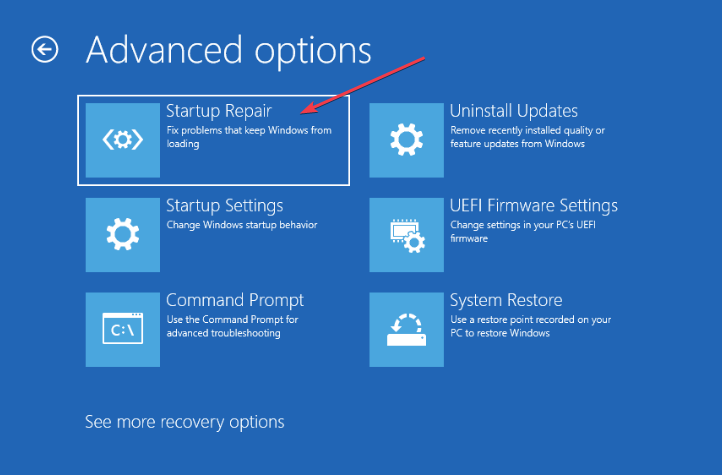
- Αφού ολοκληρώσετε την επισκευή εκκίνησης, επανεκκινήστε το σύστημά σας και ελέγξτε εάν μπορείτε να συνδεθείτε κανονικά στον υπολογιστή σας.
Μπορείτε να διαβάσετε σχετικά με τους τρόπους επίλυσης του Προβλήματα εκκίνησης UEFI σε υπολογιστές με Windows.
2. Χρησιμοποιήστε το Windows Recovery Environment
- Εκκινήστε τον υπολογιστή σας χρησιμοποιώντας ένα Εγκατάσταση Windows USB ή DVD να ανοίξει το Windows Recovery Environment (WinRE).
- Επιλέξτε το δικό σας γλωσσικές προτιμήσεις και κάντε κλικ Επόμενο.
- Στην επόμενη οθόνη, κάντε κλικ Επιδιορθώστε τον υπολογιστή σας.

- Επιλέγω Αντιμετώπιση προβλημάτων και μετά επιλέξτε Προχωρημένες επιλογές.

- Από τις σύνθετες επιλογές, επιλέξτε Γραμμή εντολών.
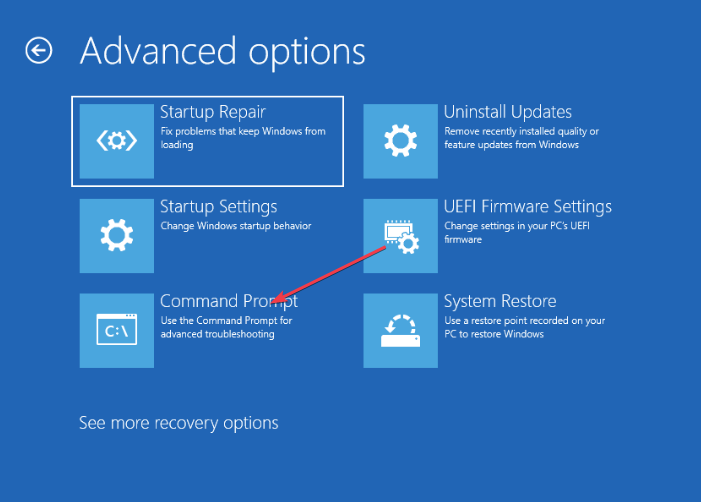
- Στη γραμμή εντολών, πληκτρολογήστε την ακόλουθη εντολή και πατήστε Εισαγω:
bootrec /rebuildbcd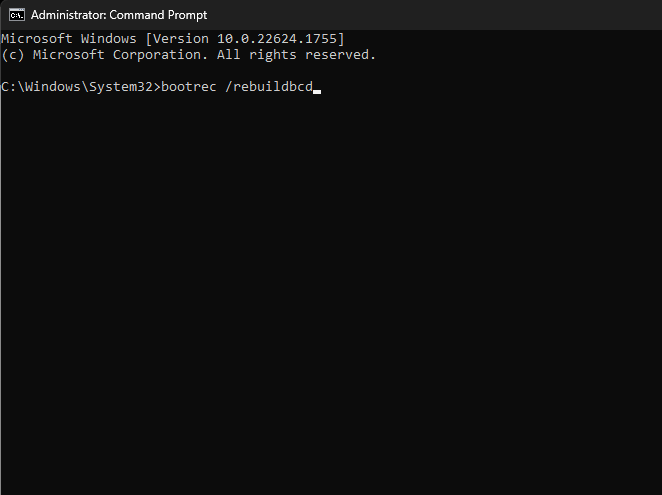
- Ακολουθήστε τις οδηγίες που εμφανίζονται στην οθόνη εάν παρέχονται.
- Δοκιμάστε να επανεκκινήσετε τον υπολογιστή σας και να ελέγξετε εάν το σφάλμα διαμόρφωσης εκκίνησης Oxc0000242 παραμένει.
Η παραπάνω εντολή θα πραγματοποιήσει σάρωση για εγκαταστάσεις των Windows και θα δημιουργήσει ξανά το χώρο αποθήκευσης BCD.
3. Χειροκίνητη ανακατασκευή του BCD
- Πρόσβαση στο Περιβάλλον αποκατάστασης των Windows όπως αναφέρθηκε στο προηγούμενο βήμα και επαναλάβετε 2-5 για να ανοίξετε το Γραμμή εντολών.
- Εκτελέστε τις παρακάτω εντολές μία προς μία, πατώντας Εισαγω μετά από κάθε εντολή:
bootrec /fixmbrbootrec /fixbootbootrec /scanosbootrec /rebuildbcd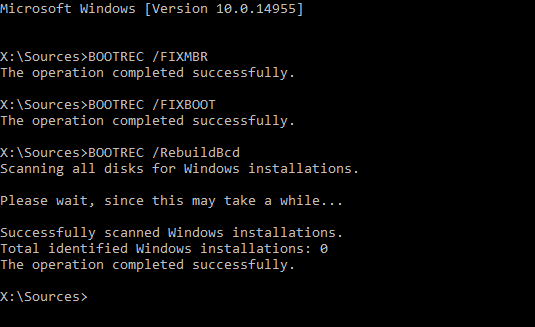
Αυτές οι εντολές θα επιδιορθώσουν το Master Boot Record (MBR), θα διορθώσουν τον τομέα εκκίνησης, θα σαρώσουν για εγκαταστάσεις των Windows και θα δημιουργήσουν ξανά το χώρο αποθήκευσης BCD.
- Το Diskpart απέτυχε να διαγράψει τα χαρακτηριστικά του δίσκου: 4 τρόποι επιδιόρθωσης
- Winsock Error 10038: Πώς να το διορθώσετε
- Το Wininet.dll δεν βρέθηκε: Πώς να το διορθώσετε ή να το κατεβάσετε ξανά
- Ο Κάδος Ανακύκλωσης είναι γκριζαρισμένος; Πώς να το διορθώσετε γρήγορα
- ISUSPM.exe: Τι είναι και πώς να διορθώσετε τα λάθη του
4. Καθαρίστε την εγκατάσταση των Windows
- Εισαγωγή α μονάδα USB με δυνατότητα εκκίνησηςή DVD στον υπολογιστή σας.
- Επανεκκινήστε τον υπολογιστή σας και πατήστε επανειλημμένα το Del ή F12 κλειδί για πρόσβαση στο Ρυθμίσεις BIOS/UEFI, μετά επιλέξτε Συσκευή εκκίνησης.
- Επιλέξτε το δικό σας Μονάδα USB και πατήστε Εισαγω; ο υπολογιστής θα εκκινήσει από το Μονάδα USB.
- Επιλέξτε τις προτιμήσεις γλώσσας, την ώρα και τη διάταξη πληκτρολογίου και κάντε κλικ Επόμενο.
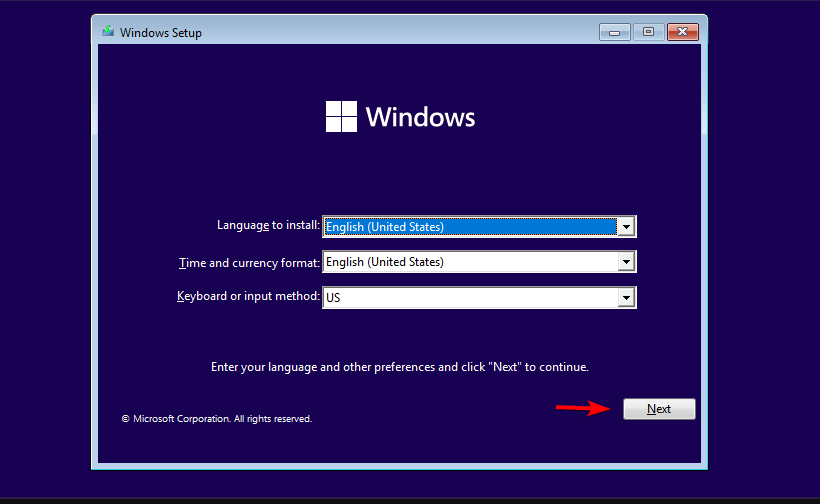
- Κάντε κλικ Εγκατάσταση τώρα για να ξεκινήσει η διαδικασία εγκατάστασης.
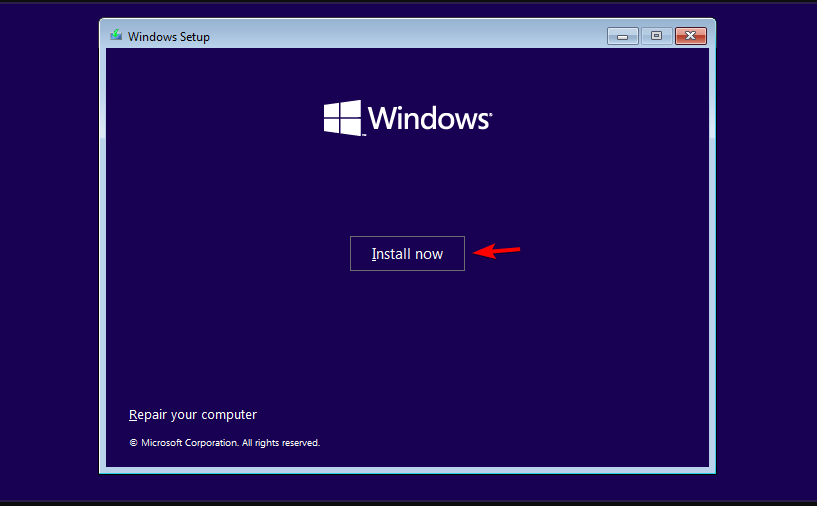
- Εισαγάγετε τον έγκυρο αριθμό-κλειδί προϊόντος των Windows όταν σας ζητηθεί.
- Αποδεχτείτε τους όρους άδειας χρήσης και ακολουθήστε τις οδηγίες που εμφανίζονται στην οθόνη για να προχωρήσετε.
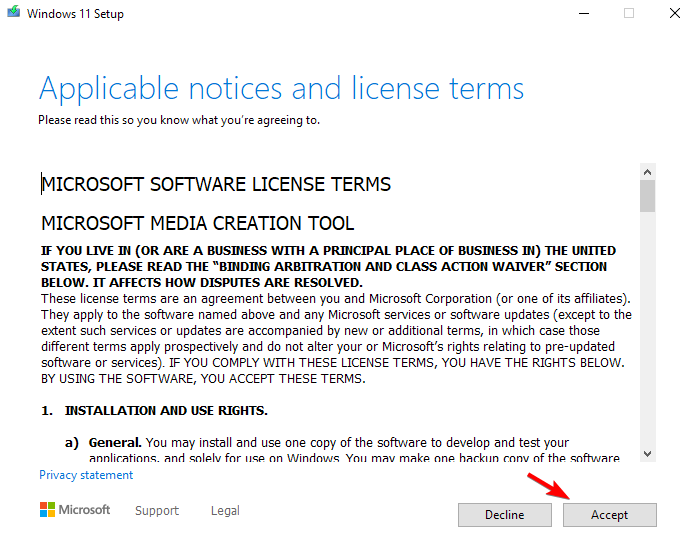
- Επίλεξε το Προσαρμοσμένη εγκατάσταση επιλογή για την εκτέλεση καθαρής εγκατάστασης.

- Επιλέξτε το διαμέρισμα στο οποίο θέλετε να εγκαταστήσετε τα Windows ή δημιουργήστε νέα διαμερίσματα εάν χρειάζεται και, στη συνέχεια, κάντε κλικ Επόμενο.
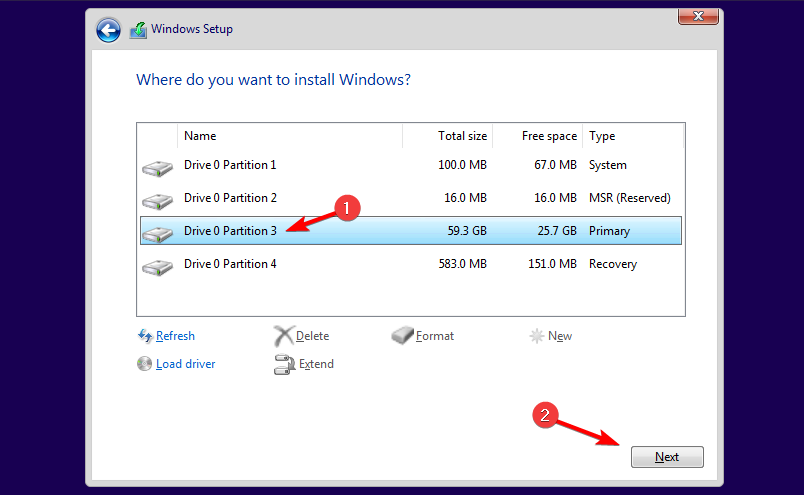
- Τα Windows θα ξεκινήσουν τη διαδικασία εγκατάστασης, η οποία μπορεί να πάρει κάποιο χρόνο.
- Ακολουθήστε τις οδηγίες που εμφανίζονται στην οθόνη για να ολοκληρώσετε την εγκατάσταση.
Συμπερασματικά, μπορεί να σας ενδιαφέρει ο οδηγός μας για τη διόρθωση Ο υπολογιστής κόλλησε στην επιλογή ενός λειτουργικού συστήματος παράθυρο.
Αφήστε τις ερωτήσεις και τις προτάσεις σας στην ενότητα σχολίων εάν έχετε.
Έχετε ακόμα προβλήματα; Διορθώστε τα με αυτό το εργαλείο:
ΕΥΓΕΝΙΚΗ ΧΟΡΗΓΙΑ
Ορισμένα ζητήματα που σχετίζονται με το πρόγραμμα οδήγησης μπορούν να επιλυθούν πιο γρήγορα χρησιμοποιώντας ένα ειδικό εργαλείο. Εάν εξακολουθείτε να αντιμετωπίζετε προβλήματα με τα προγράμματα οδήγησης, απλώς πραγματοποιήστε λήψη DriverFix και να το θέσετε σε λειτουργία με λίγα κλικ. Μετά από αυτό, αφήστε το να αναλάβει και διορθώστε όλα τα λάθη σας σε χρόνο μηδέν!

![Κάτι πήγε στραβά μετά την επιλογή της διάταξης πληκτρολογίου [EXPERT FIX]](/f/f530d545ae36976b0cdd715481ed9ee7.png?width=300&height=460)
